Cách tắt nguồn iPhone 11, iPhone 11 Pro, iPhone 11 Pro Max trong 3 nốt nhạc
Nếu bạn vừa từ giã dòng iPhone cũ để lên đời cho mình chiếc iPhone 11, iPhone 11 Pro, iPhone 11 Pro Max hoàn toàn mới mà vẫn còn khá lạ lẫm với những thao cách tắt nguồn iPhone 11. Vậy bài viết dưới đây chúng tôi sẽ hướng dẫn bạn.
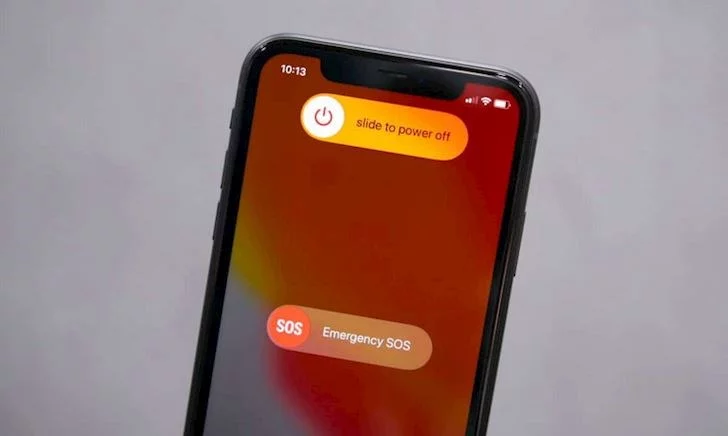
Cách tắt nguồn iPhone 11 chỉ trong vòng 3 nốt nhạc
Xem thêm: Sửa lỗi hư nút nguồn trên iPhone tại Hcare
Cách tắt nguồn iPhone 11, iPhone 11 Pro, iPhone 11 Pro Max
Do hệ điều hành mới phiên bản iOS 13 còn gặp khá nhiều trục trặc chưa được hãng xử lý, các thiết bị iPhone nói chung và iPhone 11 nói riêng đôi lúc không hoạt động như ý, buộc người dùng phải khởi động lại. Dưới đây sẽ là hướng dẫn chi tiết cách tắt nguồn iPhone 11, đặc biệt là với các khách hàng đã mua mua ip 11 Pro Max cũ tại HnamMobile. Hãy theo dõi nhé!
Thiết kế không có nút bấm vật lý trên iP 11 màu đỏ đã khiến người dùng khá bối rối khi không biết tắt/bật nguồn như thế nào.

Tắt nguồn trên iPhone 11 khác so với các thế hệ cũ
Với thiết kế lần này, dường như Apple muốn tạo ra một cách kết hợp phím tắt khác biệt so với những thế hệ iPhone đời cũ. Lẽ nào hãng điện thoại nổi tiếng này muốn người dùng chú ý đến mình nhiều hơn chăng?
Việc sở hữu một siêu phẩm thời thượng như iPhone 11, iPhone 11 Pro, iPhone 11 Pro Max mà lại biết cách sử dụng những thao tác đơn giản này sẽ khiến bạn trở thành trò cười trước mặt bạn bè. Đừng lo! Bài viết dưới đây sẽ hướng dẫn cho bạn chi tiết về cách tắt nguồn iPhone 11. Người dùng có thể lựa chọn một trong hai cách dưới đây:
>>> Xem thêm:
- Cách ẩn nội dung tin nhắn trên màn hình khóa trên iPhone 11
- Cách xóa bộ nhớ đệm trên iPhone 11
- Cách reset iPhone 11
Cách 1: Sử dụng phím tắt
Sử dụng phím tắt là cách tắt nguồn iPhone 11 đơn giản và dễ thực hiện nhất. Để thực hiện, người dùng hãy bấm và giữ đồng thời nút nguồn và nút tăng / giảm âm lượng. Bạn hãy giữ tổ hợp hai phím này lâu một chút, nếu không nó sẽ chuyển thành thao tác chụp ảnh màn hình đó.
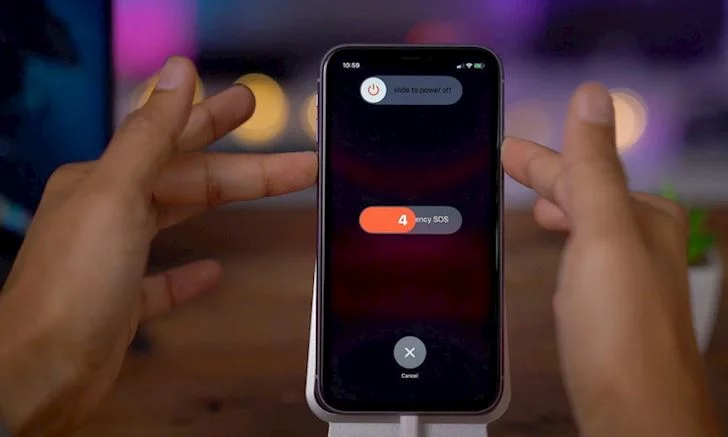
Nhấn tổ hợp phím nguồn và nút tăng giảm âm lượng để tắt nguồn
Khi menu tùy chọn tắt nguồn được hiển thị lên màn hình, bạn hãy vuốt thanh trượt đó để tắt nguồn. Thao tác này chắc chắn đã khá quen thuộc với bạn phải không? Vậy là bạn đã có thể tắt nguồn thành công cho chiếc dế yêu của bạn rồi đó!
Trường hợp đang thực hiện thao tác mà bạn không muốn tắt máy nữa, hãy nhấn chọn vào nút Cancel, màn hình sẽ hiện khung để bạn nhập mật khẩu. Sau đó thoát ra và có thể tiếp tục sử dụng máy như bình thường.
Cách 2: Từ menu Cài đặt (Settings)
Cách tắt nguồn iPhone 11 từ menu cài đặt cũng khá dễ. Người dùng hãy thực hiện theo các thao tác dưới đây nhé!
Đầu tiên bạn truy cập vào menu Cài đặt, nhấn chọn phần Cài đặt chung, kéo xuống dưới danh sách và ấn vào tùy chọn Tắt máy. Lúc này menu sẽ hiện thị lên, để tắt máy bạn chỉ cần vuốt nhẹ thanh trượt là hoàn thành.

Cách tắt nguồn iPhone 11 từ menu cài đặt
Trong cả hai cách tắt nguồn iPhone 11 đã nêu ở trên, nếu bạn không muốn tắt máy nữa, hệ thống đều sẽ yêu cầu bạn phải nhập mật khẩu, mà không thể dùng Face ID được. Đây là lưu ý quan trọng của bạn, vì thế hãy ghi nhớ đúng mật khẩu của máy nhé!
Trên đây là hai cách tắt nguồn iPhone 11. Nó bạn có cách nào đơn giản và dễ dàng thực hiện hơn thì hãy chia sẻ cho chúng tôi và các bạn khác biết nhé!
Như Quỳnh
Danh mục
Sản phẩm mới
XEM TẤT CẢ
So sánh iPhone 14 Pro và 14 Plus: Lựa chọn nào phù hợp với bạn?

Chiêm ngưỡng trọn bộ 09 màu iPhone 14 ấn tượng

Samsung chính thức ra mắt thế hệ đồng hồ thông minh mới - Galaxy Watch 5 series

Bản beta mới nhất của Xcode 14 chứng thực màn hình luôn hiển thị trên iPhone 14 Pro
Thủ thuật - Ứng dụng
XEM TẤT CẢ
Park Eun Bin Và 12 Bộ Phim Xuất Sắc Nhất Không Nên Bỏ Lỡ

Khắc Phục Lỗi Gõ Số Thành Chữ Trên Windows 10 Chỉ Trong Vài Phút

iOS 18.4 Có Gì Mới? Siri Tiếng Việt Đã Chính Thức Ra Mắt Và Đây Là Cách Cập Nhật Nhanh Nhất

Pin Silicon Carbon: Cuộc Cách Mạng Năng Lượng Trên Smartphone Thế Hệ Mới
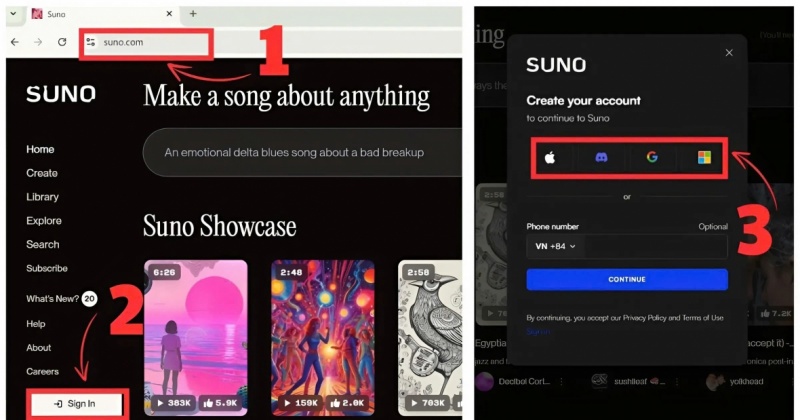
Suno AI: Từ Văn Bản Thành Âm Nhạc – Trải Nghiệm Sáng Tạo Chưa Từng Dễ Đến Thế





